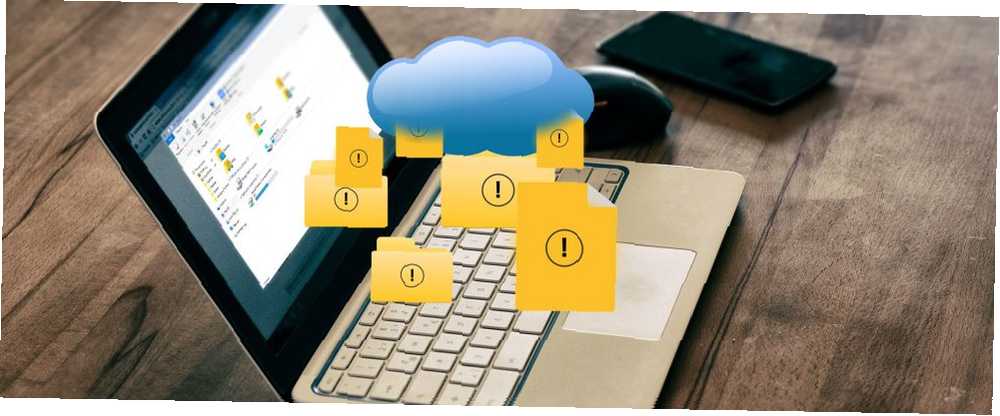
Lesley Fowler
0
2170
351
Dosyaları neden yedeklemeniz gerektiğine dair sonsuz bilgi yazdık. 5 Her Windows Kullanıcısında Bilmeniz Gereken Temel Temel Bilgiler 5 Her Windows Kullanıcısında Bilmeniz Gereken 5 Temel Yedek Bilgiler Ne, ne sıklıkta ve nerede dosyalarınızı yedeklemeniz gerektiğini merak ediyorsanız, doğrudan cevaplarımız var. ve bu çocuklar dosyaları yedeklememişlerse, şimdi neler olduğuna bak, şimdi ne oldu bu çocuklar dosyaları yedeklememişler, şimdi ne çalıştığına bir bak. Bilgisayarlar (ve onları kullanan insanlar), yalnızca önemli şeyleri değil, aynı zamanda… En kötü durum senaryosu? Tüm uygulamalarınızı, verilerinizi, ayarlarınızı ve dosyalarınızı kaybedersiniz, sizi en baştan başlatmaya zorlarsınız.
Büyük bir rahatsızlık - ve bu kadar kolay önleyebileceğiniz bir şey.
Ancak, eşyalarınızı yedeklemeye karar verseniz bile, Ultimate Windows 10 Veri Yedekleme Kılavuzu Ultimate Windows 10 Veri Yedekleme Kılavuzu Windows 10'da bulabileceğimiz her yedekleme, geri yükleme, kurtarma ve onarım seçeneğini özetledik. Basit ipuçlarımızı kullanın ve bir daha asla kaybolan veriler yüzünden umutsuzluğa kapılma! , bu takip sorusu ile sıkışmış olabilirsiniz: Hangi dosya ve klasörleri yedeklemeliyim? Öğrenmek için okumaya devam edin, ayrıca hangi dosyaları ve klasörleri yoksaymanız gerektiğini öğrenin.
Yedeklenecek Dosya ve Klasörler
Verileri yedekleme hakkında konuştuğumuzda ideal durum, verileri geri yükleyebilmeniz ve derhal düzgün çalışabilmeniz gerektiğidir, ancak bu her zaman böyle olmaz.
Bunları acil durum yedekleri olarak kabul edin: restorasyon işlemi kolay olmayabilir ve verileri elle almanız gerekebilir, ancak hiçbir şeyden başlamaktan daha iyidir.
AppData ve ProgramData
Uygulama verisi (C: / Users / Username / AppData), bir uygulamanın kullanıcıya özel ayarlarını kaydetmek için kullanılır. Bu klasörde, AppData / Roaming (kullanıcıyla başka bir sisteme taşınabilecek veriler) ve AppData / Local (bu belirli sisteme özgü veriler) bulunur..
AppData klasörünün tamamını yedeklemeyin. Yalnızca kullanıcıya özel yapılandırmalara ihtiyaç duyduğunuz uygulamalara odaklanın. Dolaşım Yerel’den daha önemlidir, bu nedenle ikincisini yok saymaktan çekinmeyin.
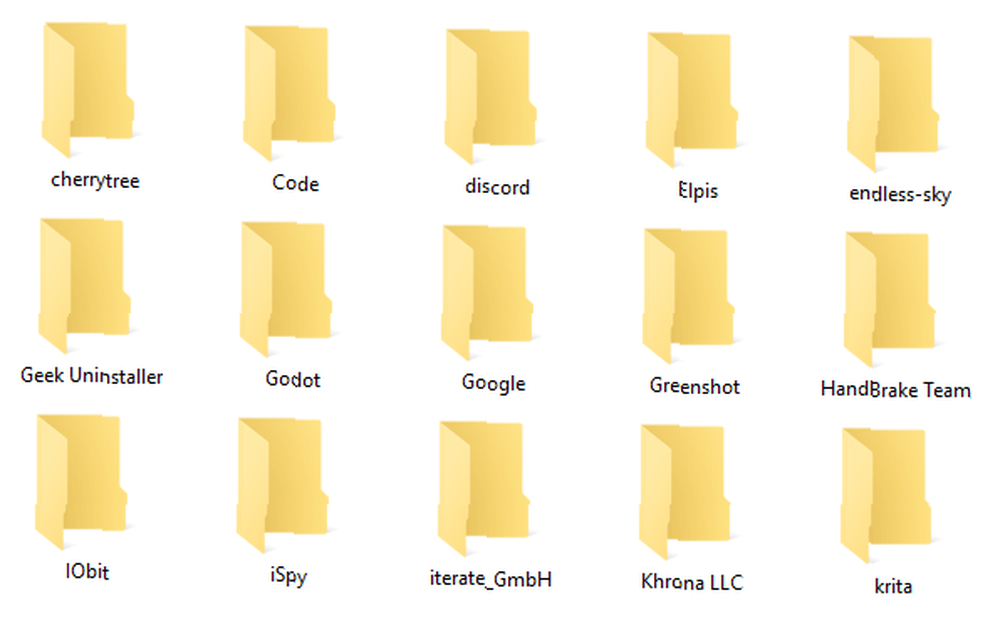
Program verisi (C: / ProgramData), uygulama ayarlarını ve belirli kullanıcılara bağlı olmayan verileri depolamak için kullanılır. ProgramData klasörünün tamamını yedeklemeyin, ancak ileride ihtiyaç duyabileceğinizi düşündüğünüzü kaydedin ve kaydedin..
AppData ve ProgramData ayarlarının ve verilerin yalnızca uygulamanın belirli sürümleriyle uyumlu olduğunu unutmayın. Bu dosyaların yedeklenmesi, referans ve referans için iyi olabilir, ancak doğrudan bir yedekten geri yüklerseniz buggy olabilir..
evraklar
evraklar klasör (C: / Kullanıcılar / Kullanıcı Adı / Belgeler), kullanıcıların kişisel dosya ve belgeleri depolayabileceği bir yer anlamına gelir. Ne yazık ki, pek çok yazılım geliştiricisi bunu görmezden geldi ve uygulama ile ilgili verileri depolamak için klasörü kullandı (ör. Calibre ebook library meta verilerini burada saklar).
AppData ve ProgramData ile olduğu gibi, geçmiş ve referans için bu dosyaları gözden geçirmek ve yedeklemek isteyebilirsiniz. Örneğin, Visual Studio ayarları ve şablonları saklamak için Belgeler kullanıyor, SoftMaker Office şablonları ve tasarımları saklamak için Belgeler kullanıyor..
İndirilenler
İndirilenler klasör (C: / Kullanıcılar / Kullanıcı Adı / İndirilenler) indirilen dosyaların gitmesi gereken yerdir. Çoğu web tarayıcısı bu klasöre varsayılan olarak indirme imkanı sunar ve medya indirmek için birçok araç 5 Herhangi bir web sitesinden Video Streaming İndirmek İçin En İyi Araçlar 5 Herhangi bir web sitesinden Video Streaming İndirmek İçin En İyi Araçlar Online araçlar ve programlar kullanarak web sitelerinden video indirmek istiyorsanız, İşi çabucak halletmek için elimizden gelenin en iyisini yaptık. burada da varsayılan. Bu dosyaları yedeklemeniz gerekebilir, böylece bir daha indirmeniz gerekmez..
E-posta
IMAP kullanıyorsanız e-postaları yedekleme konusunda endişelenmenize gerek yoktur, ancak POP3 kullanıyorsanız, onları yedeklemeniz gerekebilir..
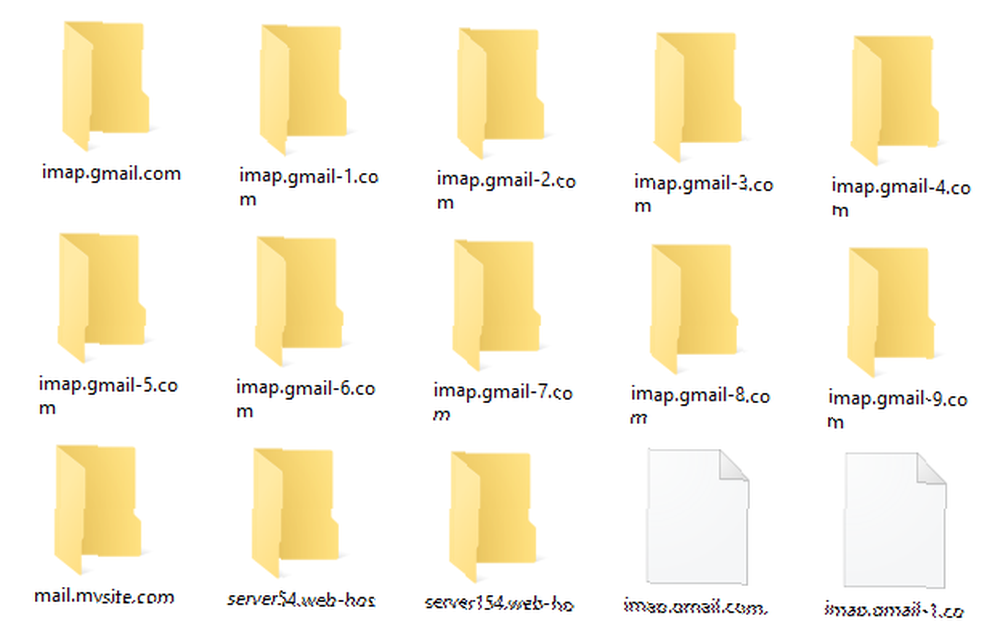
(POP3 bunları yerel makinenize indirirken IMAP e-postaları sunucuda tutar. IMAP ve POP3 hakkında daha fazla bilgi edinin IMAP ve POP3: Bu Nedir ve Hangisi Kullanmalısınız? IMAP ve POP3: Nedir ve Hangisi Yapılmalıdır? Eğer bir e-posta istemcisi veya uygulaması kurduysanız, kesinlikle POP ve IMAP terimleriyle karşılaşacaksınız. Hangisini tercih ettiğinizi ve neden olduğunu hatırlıyor musunuz?
Ne yazık ki, e-posta istemcileri verileri farklı şekillerde saklar. Outlook, e-postalarınızı (ve takvimler, kişiler, görevler ve notlar) birkaç konumdan birinde bulunabilecek tek bir PST dosyası olarak saklar:
- C: / Users / Kullanıcı Adı / AppData / Yerel / Microsoft / Outlook
- C: / Users / Kullanıcı Adı / AppData / Roaming / Microsoft / Outlook
- C: / Kullanıcılar / Kullanıcı Adı / Belgeler / Outlook Dosyaları
- C: / Users / Kullanıcı Adı / AppData / Yerel / Microsoft / Outlook
Dışarıda çok fazla e-posta istemcisi olduğu için hepsini karşılayamıyoruz. İçin hızlı bir Google araması “[e-posta istemcisi] e-postalarının nasıl yedekleneceği” ihtiyacınız olan cevaplara ulaşmalısınız.
Oyunlar
Oyunlarınızı Steam üzerinden satın alır ve oynarsanız, çoğu oyun verilerini ve ayarlarını senkronize etmek için Steam Cloud'u kullanır, böylece makineler arasında tutarlı bir deneyim yaşarsınız..
Steam Cloud senkronizasyonunu etkinleştirmek için Steam> Ayarlar, tıkla Bulut sekme, sonra Destekleyen uygulamalar için Steam Cloud senkronizasyonunu etkinleştir.
Hangi oyunların Steam Cloud'u desteklediğini görmek için Kütüphane sayfasına gidin, ardından Tamam Liste görünümü sağ üstte. Bu özelliği destekleyen oyunların bir bulut simgesi var:
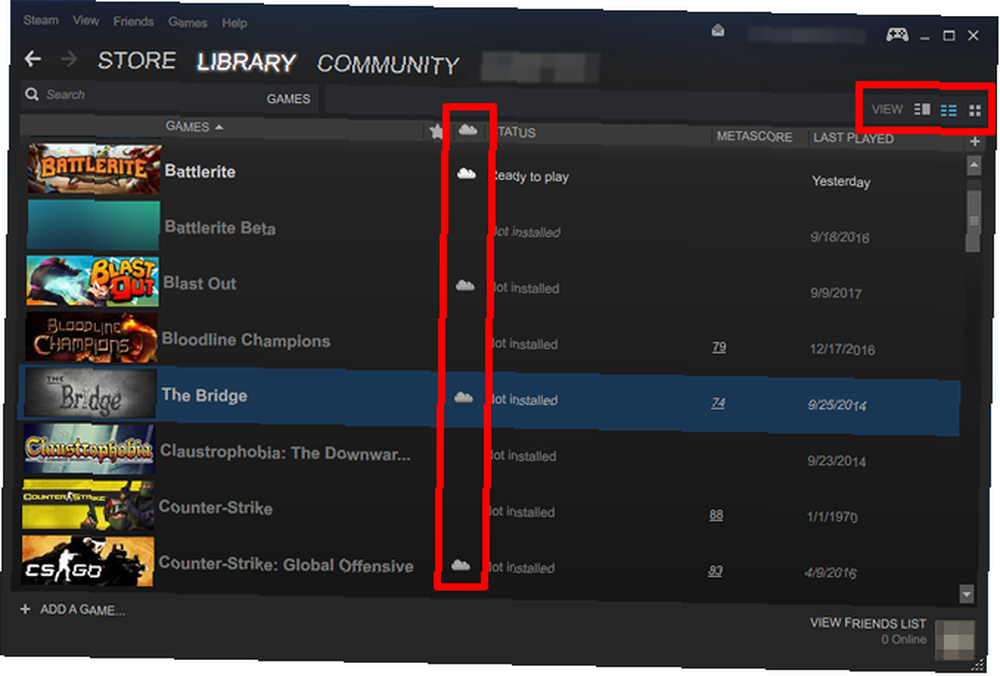
Diğer tüm oyunlar için, kaydetme verilerini ayrı ayrı avlamanız ve bulmanız gerekir. Oyunların veri depolayabileceği birkaç genel konum:
- C: / ProgramData'nın / Oyun
- C: / Program Dosyaları / Oyun
- C: / Program Dosyaları / Steam / steamapps / common / Oyun
- C: / Program FIles / Steam / Kullanıcı Adı / Oyun
- C: / Users / Kullanıcı Adı / AppData / Roaming / Oyun
- C: / Users / Kullanıcı Adı / AppData / Yerel / Oyun
- C: / Users / Kullanıcı Adı / Belgeler / Oyun
- C: / Kullanıcılar / Kullanıcı Adı / Belgeler / Oyunlarım / Oyun
- C: / Kullanıcılar / Kullanıcı Adı / Kayıtlı Oyunlar / Oyun
Müzik, Resimler, Videolar
Belgeler ve İndirilenler klasörlerinde olduğu gibi, Windows da kişisel medya dosyalarını depolamak için özel klasörler sunar: Müzik (C: / Users / Kullanıcı Adı / Müzik), Resimler (C: / Kullanıcılar / Kullanıcı Adı / Resimler) ve Videolar (C: / Users / Kullanıcı Adı / Videolar).
Bazı medya uygulamaları yerel dosyaları depolamak için bu klasörleri kullanır (ör. İTunes, kütüphane dosyalarını Müzik / iTunes alt klasöründe tutar), gerekli Yedeklemek için, her şeyi yeniden indirmek istemiyorsanız arzu edilebilir..
Projeler
Yaratıcı işler yapıyorsanız (örneğin, programlama, fotoğrafçılık, video düzenleme vb.), Bu dosyaları kesinlikle yedeklemelisiniz - özellikle de devam eden işler! Tüm yaratıcı projelerinizi nerede tuttuğunuzu yalnızca siz biliyorsunuz. Yedeklemeyi hatırladığından emin ol. herşey onlardan.
Bu, Git kaynak kontrolünü kullanan programcılar için büyük bir sorun değil Git Nedir ve Neden Geliştirici Olmalı? Geliştirici iseniz, geliştiriciyseniz Git ve Neden Sürüm Kontrolü Kullanmalıyım? , çoğu zaman yerel kalkınma sitelerinde çalışmaya meyilliyiz, daha sonra işimiz bittiğinde her şeyi yükleyin. Bu sadece siz olduğunuz ve değişikliklerin küçük olduğu durumlarda sorun değil…… ancak kaynağınız uzak bir servis tarafından barındırılsa ve yönetilse bile yerel yedeklemeleri saklamak iyi bir fikirdir..
kayıtlar
Yukarıdaki klasörlerde saklanmayan herhangi bir kişisel dosyanız varsa, bu dosyaları da yedeklemeyi unutmayın. Vergi kayıtları ve belgeleri, kiralama ve kiralama belgeleri, iş faturaları, banka ve kredi beyanları, sertifikalar, özgeçmişler, çeşitli elektronik tablolar, vb. Gibi dosyaları düşünüyorum..
Yoksayılacak Dosya ve Klasörler
Değerli verileri kaybetme korkusundan, uzaktan bile önemli sesler taşıyan her klasörü yedeklemeye özendirilmiş olabilirsiniz. Bu dürtüyle savaş! Artık sadece boşa harcayacaksınız, yedeklemelerinizin oluşturulması ve geri yüklenmesi daha uzun sürecek ve bu durumun sıkıntısı sizi düzenli yedeklemelerden alıkoyabilir yedekleri ile. Gerçekten de, bazı önemli farklılıklara rağmen, kavramlar nispeten benzerdir.. .
İşte güvenle göz ardı edebileceğiniz bu dosya ve klasörlerden birkaçı.
Sürücüler
Sadece mevcut sürücüleri yedeklemenizi önermiyoruz. Sürücü, donanım ve sistem arasında arayüz kuran, temelde verilen bir cihazın (örneğin klavye, fare, monitör) tam işlevli bir şekilde sisteminizde düzgün çalışmasını sağlayan bir tercüman olarak çalışan bir yazılım yardımcı programı.
Donanım bir sistemden diğerine farklılık gösterdiğinden, aynı sürücülere ihtiyacınız olmaz. Gerekirse, sürücü yükleyici dosyalarını yedekleyebilirsiniz. Sadece sürücüleri kendileri yedekleme.
Program dosyaları
Her ikisi de C: / Program Dosyaları ve C: / Program Dosyaları (x86) sisteminize yüklü uygulamaları içerir. Bunları basitçe başka bir sisteme kopyalayıp yapıştıramazsınız ve çalışacaklarını umarsınız - bazen yapabilirler ama daha fazla kızmazlar. Kurulumlar genellikle sistem için özelleştirilir.
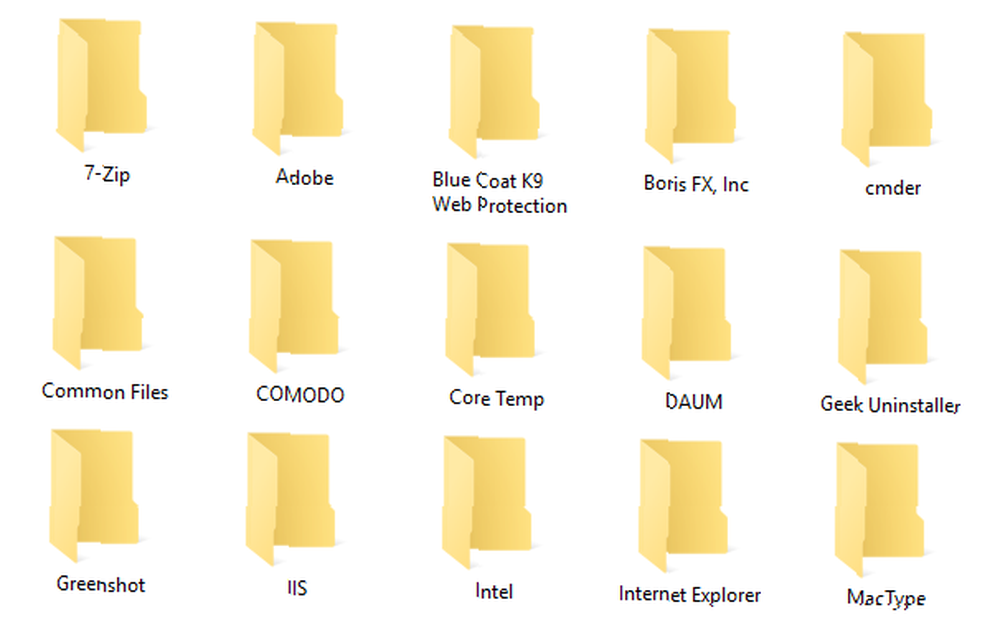
Bunun tek istisnası, bir taşınabilir sürüm Bir uygulamanın. Bunlar, uygulamanın düzgün çalışması için klasörün dışında hiçbir şey gerektirmeyen bağımsız klasörler olarak tasarlanmıştır. En İyi Taşınabilir Uygulamalar sayfamızı inceleyin Kurulum gerektirmeyen En İyi Taşınabilir Uygulamalar Kurulum gerektirmeyen en iyi Taşınabilir Uygulamalar Taşınabilir uygulamaların yüklenmesi gerekmez. Onları bir flash sürücüden bile çalıştırabilirsiniz. İşte en iyi taşınabilir uygulamalar. fikirler için.
Temp Dosyaları
Temp dosyaları tam olarak bu: geçici dosyalar. Belirli bir zamanda belirli bir noktada belirli bir eylem için yaratılırlar ve bu işlem tamamlandığında artık gerekli değildir. Sisteminiz neden onları çevrede tutuyor? Eh, geliştiriciler sözde programları bittiğinde onları silmelerini sağlamak, ancak tembellik hüküm sürüyor.
Geçici dosyaların yedeklenmesi saçmalıktır. Yapma.
, Windows
Tek yapmanız gereken kopyayı kopyalamak olabilir. C: / Windows İşletim sistemini yedeklemek için klasör ancak bu çalışmaz. Windows, Windows sistem klasörüne dayanır, evet, ancak diğer birçok bileşenden de yararlanır: kayıt defteri, önyükleyici, vb..
Eğer gerçekten yedeklemek istiyorsan tüm bir sistemde, bir Windows görüntüsü oluştururken daha iyi olacaksınız Windows Sisteminizin ISO görüntüsünü nasıl oluşturabilirsiniz Windows Sisteminizin ISO görüntüsünü nasıl oluşturabilirsiniz Yedekleme araçları olmadan Windows'u yedeklemeniz ve geri yüklemeniz mi gerekiyor? Windows PC'nizin ISO görüntüsünü nasıl yapacağınızı öğrenme zamanı. daha sonradan (veya başka bir makinede) geri yükleyebileceğinizi.
Sisteminizi Yedeklemenin İpuçları
Şimdi biliyorsun ne yedeklemek için, Nasıl her şeyi yedekler misin?
En kolay yöntemler bulut depolamasına senkronize etmek veya harici bir sürücüde saklamaktır, ancak bir NAS depolama aygıtı kullanmanızı öneririz 7 Veri Depolama ve Yedeklemeler için NAS Kullanma Nedenleri 7 Veri Depolama ve Yedeklemeler için NAS Kullanma Sebepleri Harici sabit sürücüler mükemmel veri saklama için, ancak bunun yerine ağa bağlı bir sürücü kullanmanın birçok faydası vardır. İşte bilmeniz gereken her şey. (kişisel bulut depolama görevi gören harici bir disk gibidir, bu nedenle her iki dünyanın en iyisini elde edersiniz).
Yedeklediğiniz veya kaçınabileceğiniz başka dosya ve klasörler var mı? En sevdiğiniz yedekleme yöntemi nedir? Aşağıdaki yorumlarda bize bildirin!











